WindowsXP操作系统克隆论述Word格式文档下载.docx
《WindowsXP操作系统克隆论述Word格式文档下载.docx》由会员分享,可在线阅读,更多相关《WindowsXP操作系统克隆论述Word格式文档下载.docx(28页珍藏版)》请在冰豆网上搜索。
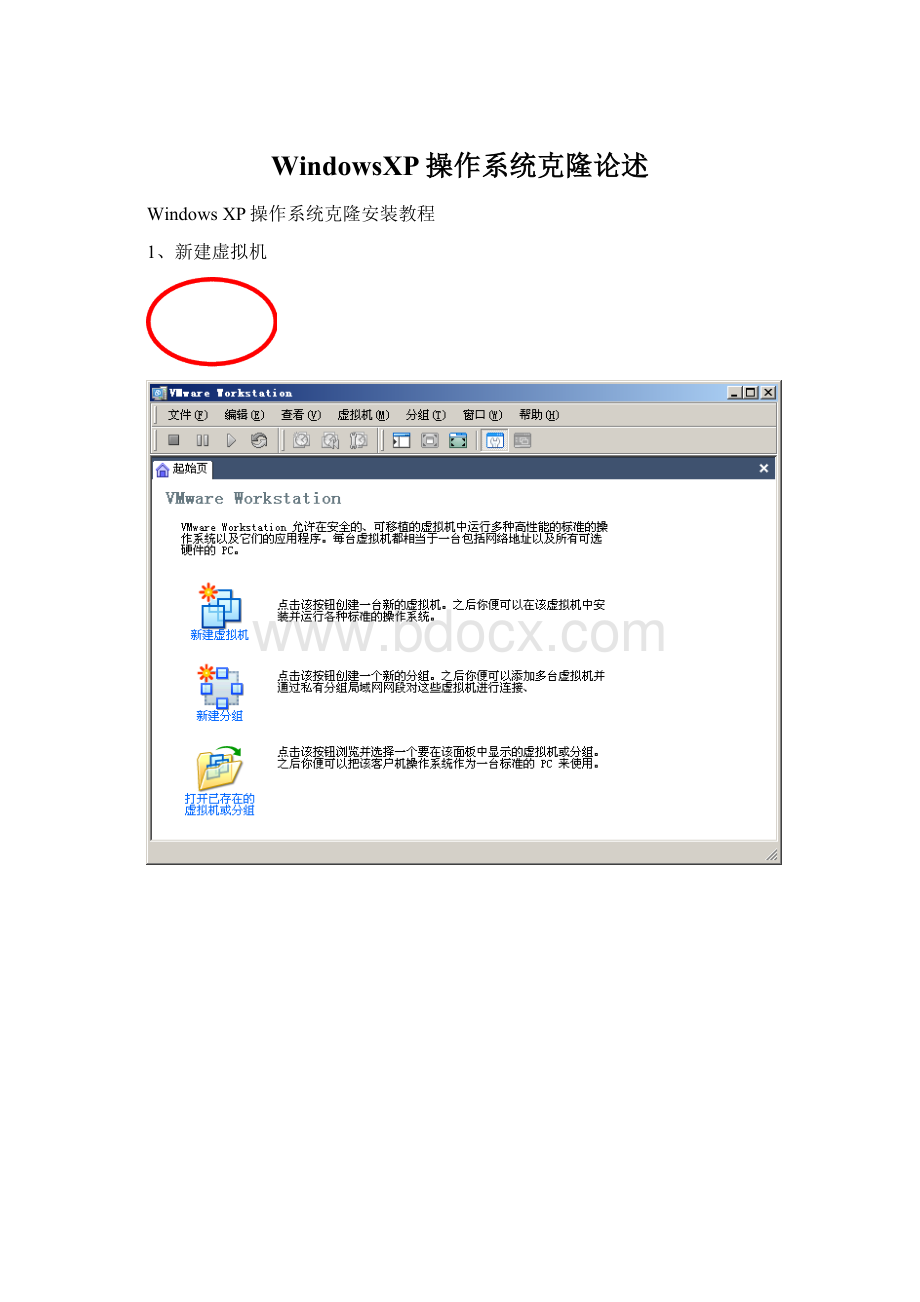
虚拟机配置选择“典型”,下一步
选择WindowsXPProfessional,下一步
新建虚拟机文件的位置放在E:
\WinXP,下一步
网络类型选择“使用Host-only网络”,下一步
指定硬盘大小为8GB,完成。
二、将WindowsXP操作系统克隆光盘ISO镜像文件载入光驱
双击“CD-ROM(IDE1:
0)”,
浏览E:
\ISO文件夹,将“YLMF_GhostXP”ISO光盘镜像文件载入,确定。
结果如下:
三、设置BIOS启动顺序为CD-ROM(光驱),HardDisk(硬盘)……。
提示:
在虚拟机中,按下Ctrl+Alt可以释放鼠标。
按绿色按钮,启动虚拟机
在出现上面的提示时,按下F2进入BIOS设置。
用光标移动键移动光标到Boot,用-/+调整系统启动顺序为CD-ROMDrive(光驱)、Hard-Drive(硬盘)……。
完成后按F10保存退出BIOS设置。
四、对硬盘进行分区,并设置C盘为作用分区。
按3,运行PQ8.05分区工具
选择“作业—>
建立”
设置C盘为主要分割磁区,磁区类型为FAT32,大小为5000MB,确定
移动到“未分配”,选择菜单“作业—>
建立”,重复上面的操作。
设置D盘为逻辑分割磁区,磁区类型为FAT32,确定
选中C盘
设定C盘为作用分区
确定
执行分区操作,
完成分区后会自动重启
五、将WindowsXP操作系统克隆至C盘
按A将WindowsXP操作系统克隆至少C盘
正在克隆中……,克隆完成后会重启。
因为操作系统已经克隆完成,这时可按H,从硬盘启动计算机
这时,刚克隆好的C盘WindowsXP正在启动,稍后它将进行硬件检测并为它们安装驱动程序,之后再重新启动一次系统就安装完成了。
祝你成功!
作业:
将安装完成后的系统截图,在Windows画图工具中保存为256色,名为WIN.BMP的图片文件。